手机投屏电脑怎么投屏 手机投屏电脑的3种方法介绍
手机屏幕太小,看视频、玩游戏不得劲,那有什么办法能够将手机屏幕放大来呢?其实有一种方法,那就是将手机直接投屏到电脑上。以前我们都是用数据线,将手机连接电脑进行投屏,今天就来教大家手机投屏电脑的3种方法介绍,还在等什么,有需要的朋友快来了解下吧。
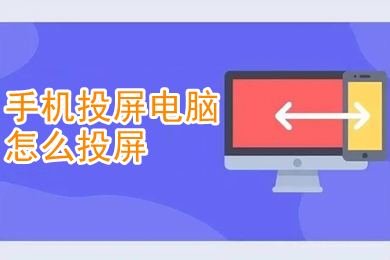
手机投屏电脑怎么投屏
方法一:
1、我们可以通过Win10自带的投影功能,将我们的手机和电脑连接同一个无线网络。

2、接下来我们就在电脑开始菜单栏里找到设置选项打开。
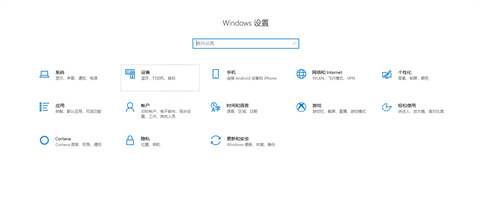
3、我们进入之后找到系统选项,点击进去之后找到点击投影到这台电脑,接下来我们将默认的始终关闭的下拉选项更改为所有位置都可用。
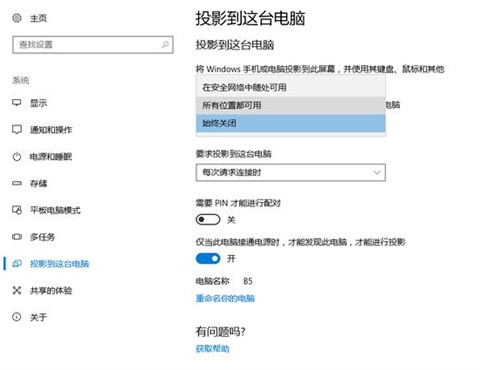
4、接下来我们就可以开始操作我们的手机了,我们的手机都有自带的无线投屏功能,我们在手机设置里找到它并将它开启。
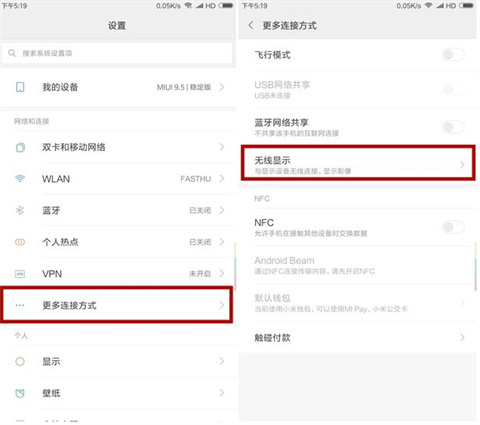
5、最后我们再将我们手机的投屏按钮打开,手机就会自动扫描周围的图片设备了,我们再点击连接就好啦。
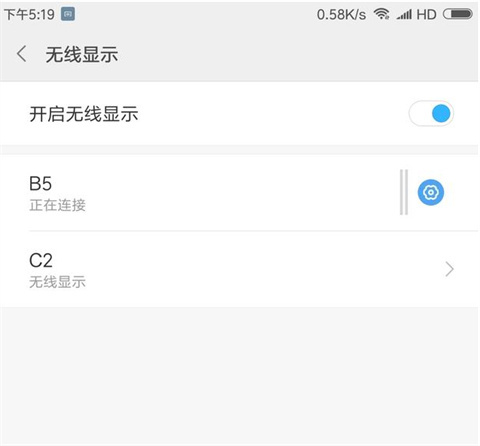
方法二:
我们可以使用视频客户端投屏(但是只适用于播放视频)。
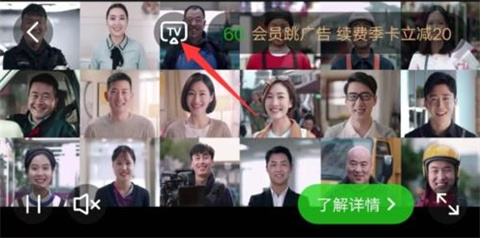
方法三:
1、打开我们的手机,例如苹果手机的屏幕镜像功能。
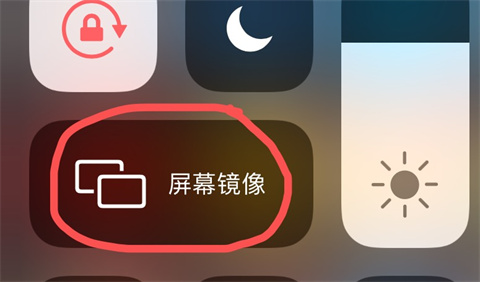
2、点击进去,它就会自动搜索周围的投屏设备,搜索到了之后点击连接就好啦。(由于小编这边没有投屏设备,使用没有搜索出来)。
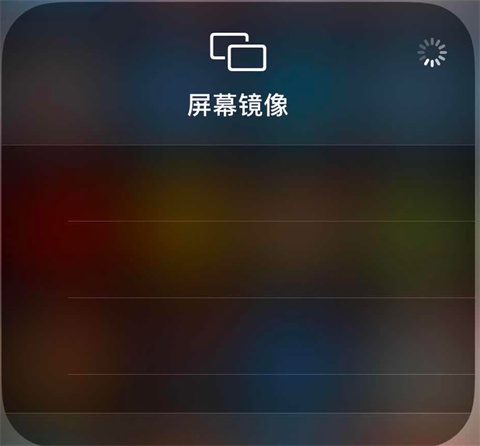
总结:
1、我们可以通过Win10自带的投影功能,将我们的手机和电脑连接同一个无线网络。
2、接下来我们就在电脑开始菜单栏里找到设置选项打开。
3、我们进入之后找到系统选项,点击进去之后找到点击投影到这台电脑,接下来我们将默认的始终关闭的下拉选项更改为所有位置都可用。
4、接下来我们就可以开始操作我们的手机了,我们的手机都有自带的无线投屏功能,我们在手机设置里找到它并将它开启。
5、最后我们再将我们手机的投屏按钮打开,手机就会自动扫描周围的图片设备了,我们再点击连接就好啦。
以上的全部内容就是系统城为大家提供的手机投屏电脑怎么投屏的3种具体操作方法介绍啦~希望对大家有帮助~系统城感谢您的阅读!
我告诉你msdn版权声明:以上内容作者已申请原创保护,未经允许不得转载,侵权必究!授权事宜、对本内容有异议或投诉,敬请联系网站管理员,我们将尽快回复您,谢谢合作!










